- מְחַבֵּר Jason Gerald [email protected].
- Public 2024-01-15 08:15.
- שונה לאחרונה 2025-01-23 12:19.
WikiHow זה מלמד אותך כיצד למחוק את כל הנתונים באייפון שלך ולאפס אותו לאותו מצב בו היה כשהוא עזב את המפעל.
שלב
שיטה 1 מתוך 2: שימוש באייפון
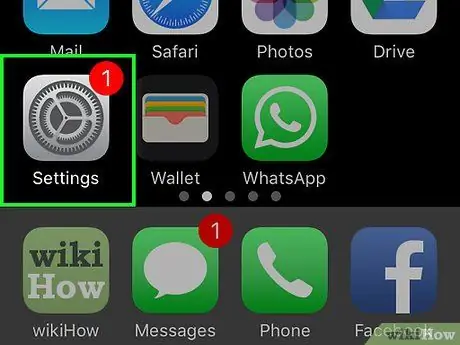
שלב 1. פתח את תפריט ההגדרות ("הגדרות")
תפריט זה מסומן על ידי סמל גלגל השיניים האפור (⚙️) המוצג בדרך כלל במסך הבית.
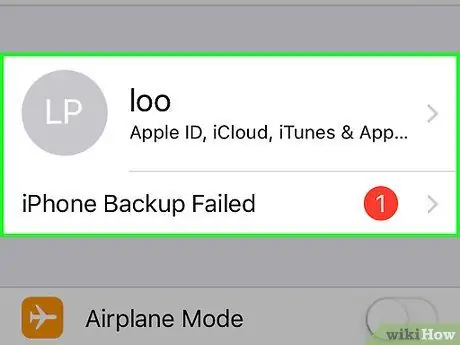
שלב 2. גע במזהה Apple שלך
מזהה זה הוא הקטע בראש התפריט המכיל את השם והתמונה (אם כבר הועלה).
- אם אינך מחובר למזהה, גע בקישור " היכנס לאייפון שלך ", הזן את מזהה Apple והסיסמה ולאחר מכן גע ב" להתחבר ”.
- אם אתה מפעיל מכשיר עם גרסה ישנה יותר של iOS, ייתכן שלא תצטרך לבצע את השלב הזה.
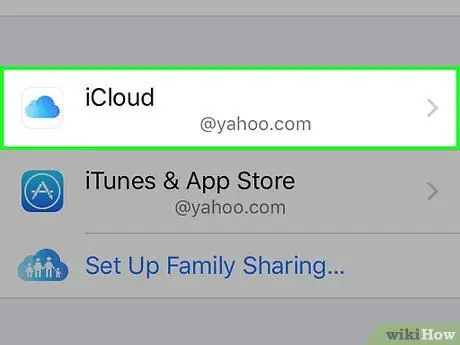
שלב 3. גע ב- iCloud
אפשרות זו נמצאת בקטע התפריט השני.
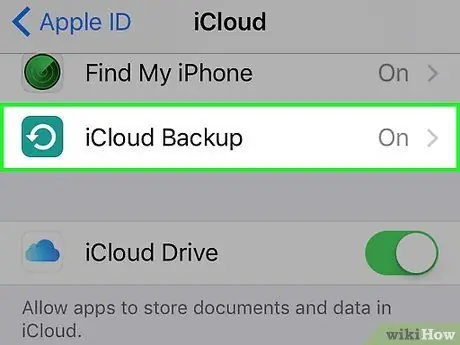
שלב 4. החלק את המסך והקש על גיבוי iCloud
הוא נמצא בחלק התחתון של הקטע "אפליקציות המשתמשות ב- ICLOUD".
מתג הזזה " גיבוי iCloud ”למצב ההפעלה או“מופעל”(צבע ירוק) אם המתג לא הועבר.
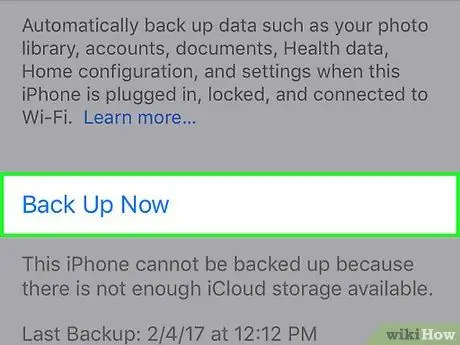
שלב 5. גע כעת בגיבוי
זה בתחתית המסך. המתן עד להשלמת תהליך גיבוי הנתונים.
עליך להיות מחובר לרשת WiFi כדי לגבות נתונים מהאייפון שלך
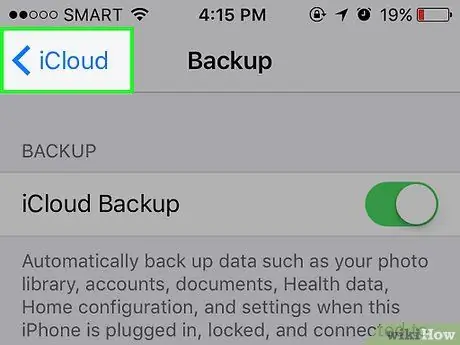
שלב 6. גע ב- iCloud
זה בפינה השמאלית העליונה של המסך. לאחר מכן, תועבר לדף ההגדרות של iCloud.
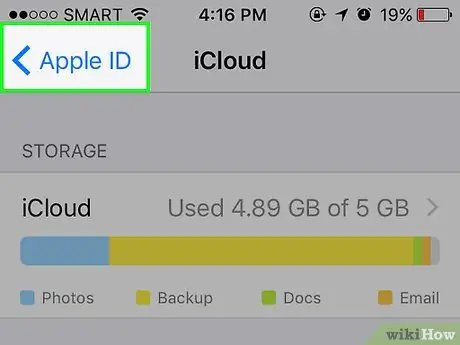
שלב 7. גע ב- Apple ID
זה בפינה השמאלית העליונה של המסך. לאחר נגיעה, תחזור לדף ההגדרות של מזהה Apple.
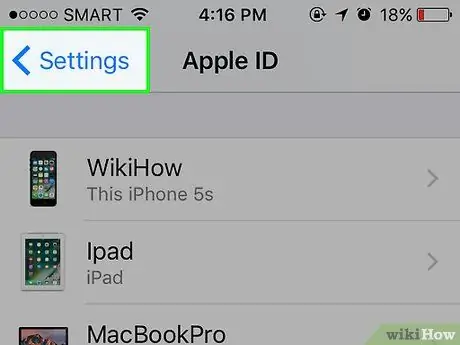
שלב 8. גע בהגדרות
זה בפינה השמאלית העליונה של המסך. כעת תחזור לדף הראשי של תפריט ההגדרות.
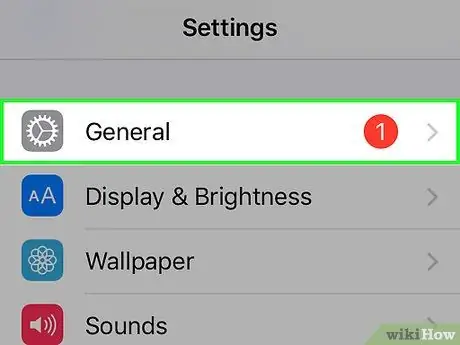
שלב 9. החלק את המסך וגע כללי
הוא נמצא בחלק העליון של התפריט, ליד סמל גלגל השיניים (⚙️).
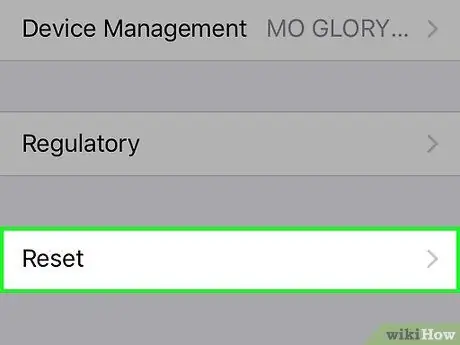
שלב 10. החלק את המסך וגע באפס
זה בתחתית התפריט.
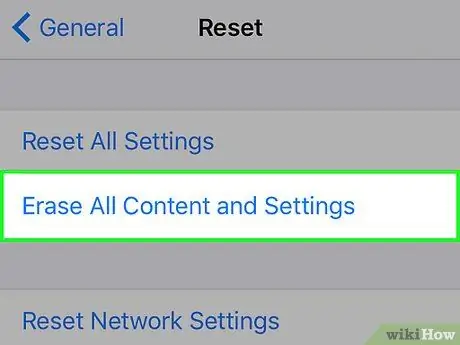
שלב 11. הקש על מחק את כל התוכן וההגדרות
הוא נמצא בראש התפריט.
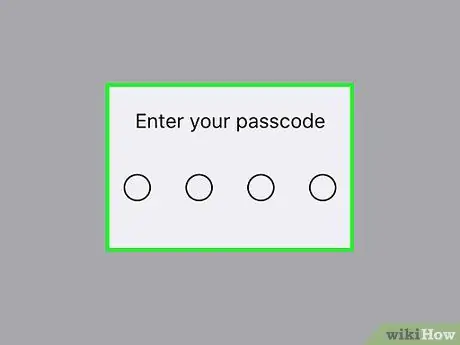
שלב 12. הזן את קוד הסיסמה
הקלד את הקוד המשמש לביטול נעילת האייפון.
אם תתבקש, הזן את קוד סיסמת ההגבלה או "הגבלות"
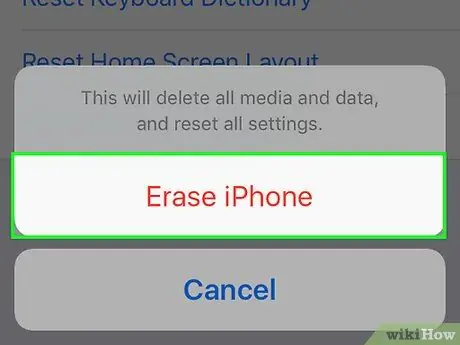
שלב 13. גע באפשרות מחק אייפון
לאחר מכן, כל ההגדרות ישוחזרו. מדיה ונתונים באייפון יימחקו גם הם.
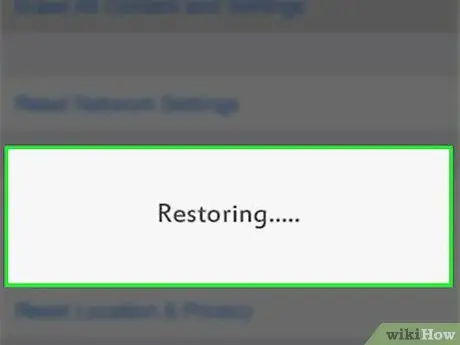
שלב 14. המתן עד שהאייפון יסיים לאפס
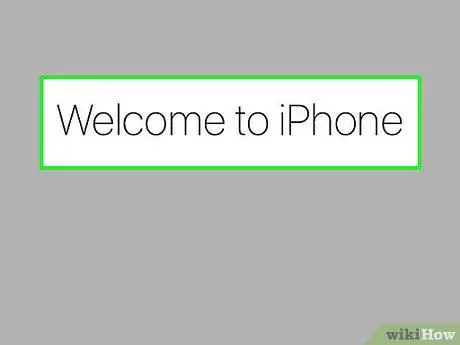
שלב 15. בצע את ההוראות המוצגות על המסך
עוזר ההתקנה/איפוס ינחה אותך בתהליך זה.
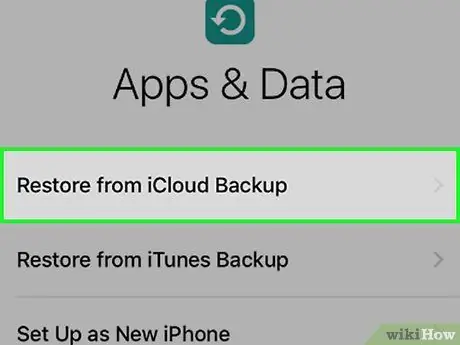
שלב 16. גע בשחזור מגיבוי iCloud
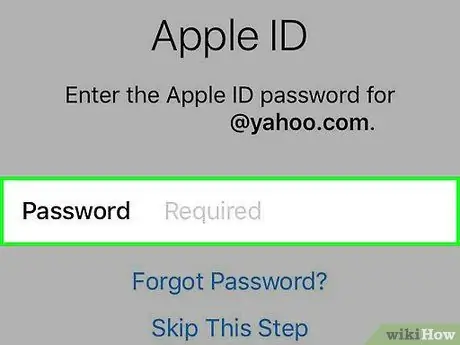
שלב 17. היכנס באמצעות מזהה Apple שלך
אייפון יוריד את נתוני הגיבוי מ- iCloud. לאחר סיום, ההגדרות והאפליקציות יותקנו שוב במכשיר.
שיטה 2 מתוך 2: שימוש ב- iTunes
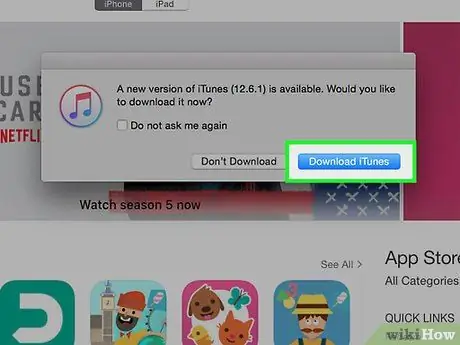
שלב 1. ודא שאתה משתמש בגרסה העדכנית ביותר של iTunes
- Windows - לחץ על הכפתור " עֶזרָה "ובחר" בדוק עדכונים ”.
- Mac OS - לחץ על התפריט " iTunes "ובחר" בדוק עדכונים ”.
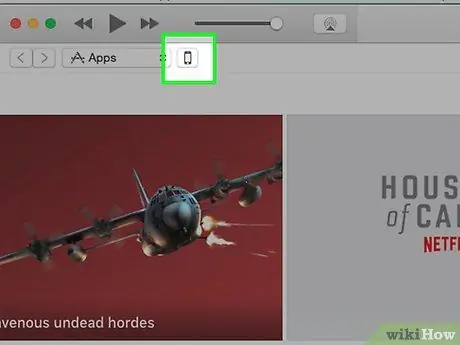
שלב 2. חבר את האייפון למחשב
השתמש בכבל ה- USB המצורף לחבילת רכישת המכשיר.
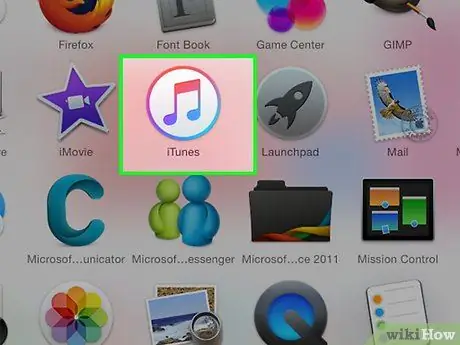
שלב 3. פתח את iTunes
הפעל את התוכנית אם היא לא נפתחת אוטומטית.
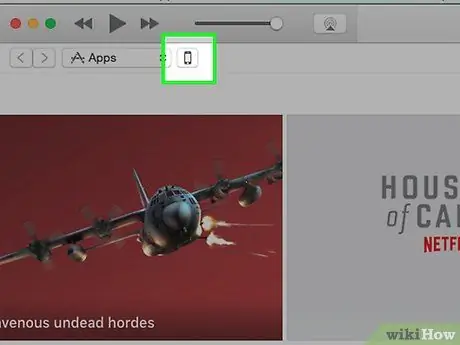
שלב 4. לחץ על סמל האייפון
הוא נמצא בסרגל בחלק העליון של חלון ה- iTunes.
אם האייפון שלך לא מזוהה, ייתכן שיהיה עליך להכניס אותו למצב שחזור. נתק את האייפון מהמחשב, כבה אותו, הדלק שוב, לחץ והחזק את כפתור "הבית" ולאחר מכן חבר אותו מחדש למחשב. המשך להחזיק את כפתור "הבית" עד להופעת ההודעה "התחבר ל- iTunes". תתבקש לשחזר את האייפון לאחר מכן
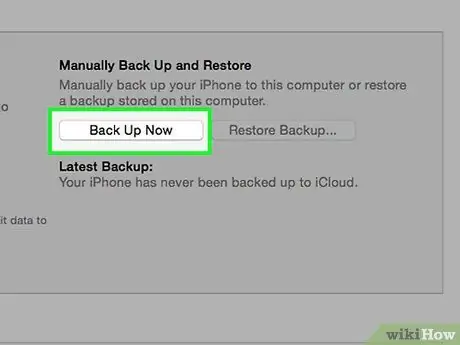
שלב 5. לחץ על גיבוי עכשיו
עם אפשרות זו, נתוני הגיבוי מאייפון יישמרו במחשב.
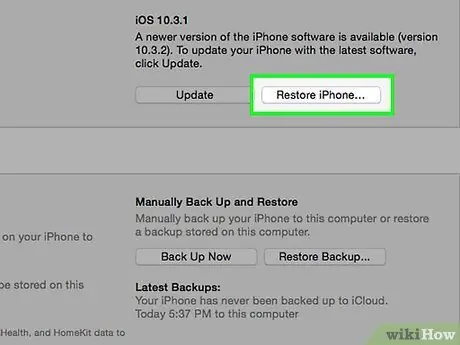
שלב 6. לחץ על שחזר אייפון
זה בחלונית הימנית.
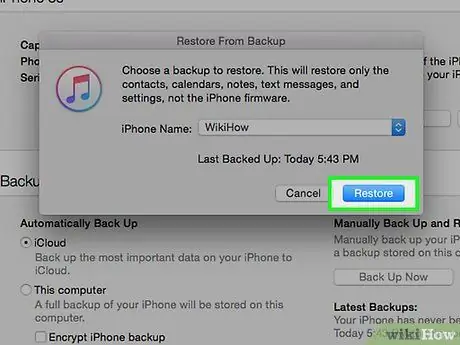
שלב 7. לחץ על שחזור
עם אפשרות זו, אתה מאשר את שחזור האייפון.
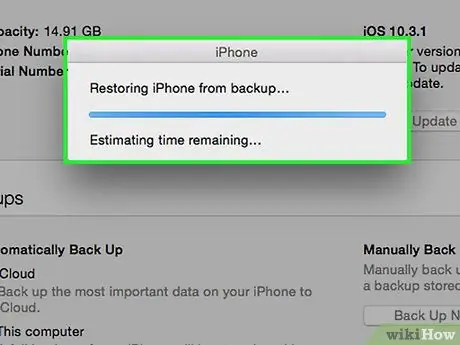
שלב 8. המתן עד להשלמת תהליך השחזור
תהליך זה יכול להימשך מספר דקות.
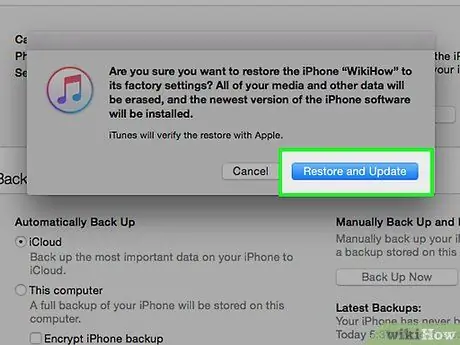
שלב 9. לחץ על שחזר מגיבוי זה
לאחר מכן, נתוני הגיבוי שנשמרו בעבר במחשב ישוחזרו למכשיר. אפליקציות יותקנו מחדש וההגדרות ישוחזרו.






